Mengeset Panel Operasi dengan IJ Scan Utility (Windows)
IJ Scan Utility memungkinkan Anda untuk menentukan cara untuk merespons ketika memindai dari panel operasi.
 Catatan
Catatan
- Layar untuk memindai dengan Pindai Otomatis dari panel operasi digunakan sebagai contoh dalam uraian berikut ini.
-
Klik Setelan...(Settings...).
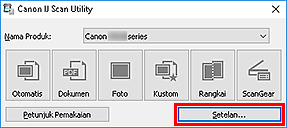
Kotak dialog Setelan muncul.
-
Pilih mode pemindaian pada tab
 (Memindai dari Panel Operasi).
(Memindai dari Panel Operasi).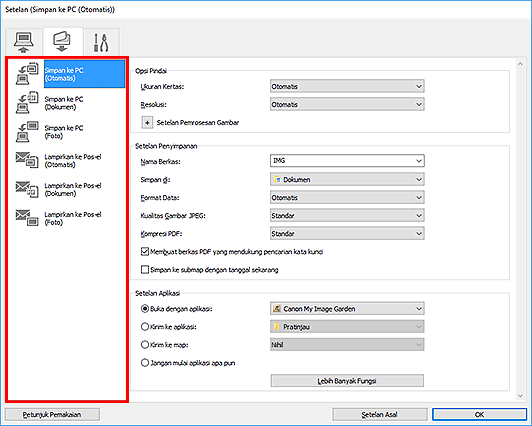
 Catatan
Catatan-
Rujuk ke yang berikut ini untuk detail.
- Kotak Dialog Setelan (Simpan ke PC (Otomatis))(Settings (Save to PC (Auto)))
- Kotak Dialog Setelan (Simpan ke PC (Dokumen))(Settings (Save to PC (Document)))
- Kotak Dialog Setelan (Simpan ke PC (Foto))(Settings (Save to PC (Photo)))
- Kotak Dialog Setelan (Lampirkan ke Pos-el (Otomatis))(Settings (Attach to E-mail (Auto)))
- Kotak Dialog Setelan (Lampirkan ke Pos-el (Dokumen))(Settings (Attach to E-mail (Document)))
- Kotak Dialog Setelan (Lampirkan ke Pos-el (Foto))(Settings (Attach to E-mail (Photo)))
-
-
Set Opsi Pindai(Scan Options).
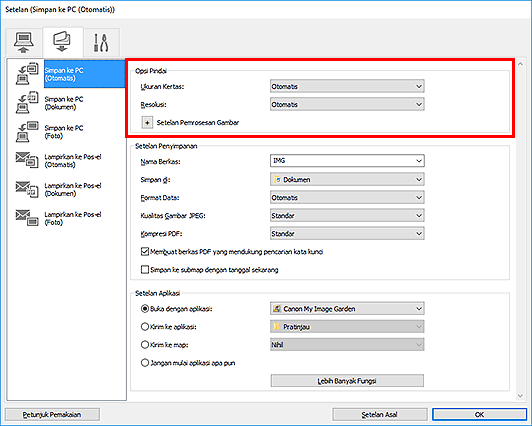
-
Tentukan nama berkas dan setelan lainnya dalam Setelan Penyimpanan(Save Settings).
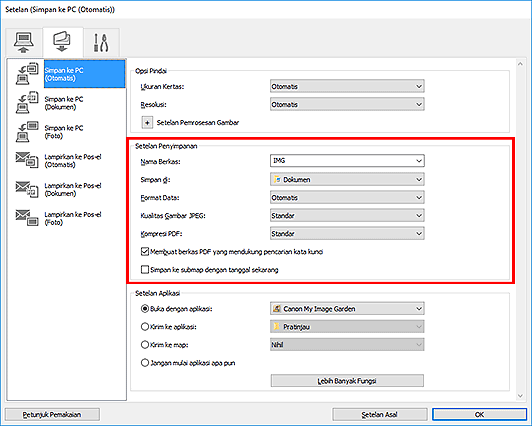
-
Pilih aplikasi yang ingin Anda mulai setelah memindai dalam Setelan Aplikasi(Application Settings).
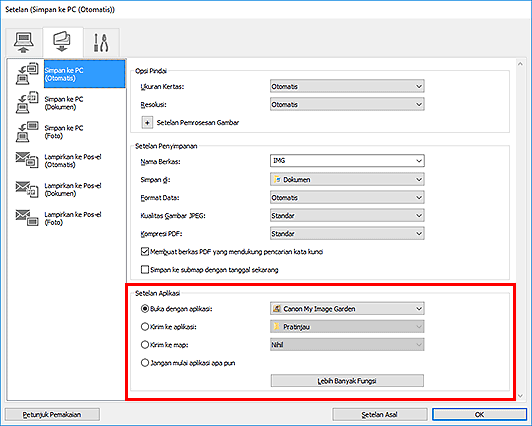
-
Klik OK.
Respons akan dijalankan sesuai dengan setelan yang ditentukan ketika Anda mulai memindai dari panel operasi.

